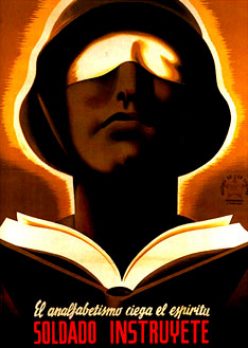Mir ist es jetzt schon zweimal passiert, dass die Clients untereinander die Synchronisation entweder komplett eingestellt haben oder nur noch teilweise Kalendereinträge anzeigten. Was war passiert?
Beim ersten Fall hatte ich in Mozilla Lightning einen Kalendereintrag mit einer speziellen (customized) Wiederholungsregel angelegt (letzter Mittwoch im Monat). Das schmeckt dem iOS Kalender (egal ob Version 4.x oder 5.x) gar nicht – genauso wenig wie dem Programm iCal (3.x) unter Mac OS X (Snow Leopard). In diesem Fall blieb mir nichts anderes übrig als auf diese Wiederholungsregel zu verzichten.
Darauf gekommen bin ich relativ schnell, da ich einfach die letzten Einträge die ich vorgenommen habe sukzessiv zurückgenommen habe.
Der zweite Fall war etwas schwieriger. Am Sonntag erzeugte ich noch munter Einträge (3 Wochen im Voraus) in Mozilla Lightning, alles ok. Beim Blick auf den iOS Kalender fiel mir nichts auf – ich hatte aber eh nur die momentane Woche in Beobachtung.
Das Problem bemerkte ich später wiederum an Lightning, der jetzt einige Einträge gar nicht mehr anzeigte – auch der laufenden Woche. Ausserdem waren die Einträge die ich am Sonntag vornahm, weg (die übrigens im iOS Kalender gar nicht auftauchten).
Was war den hier passiert? Eine Beobachtung des Apache Log ergab, dass sehr wohl alle Kalenderänderungen mit
"PUT /davical/caldav.php/<myCalender>/<current-ID.ics> HTTP/1.1 ..."
immer noch übertragen werden. Einträge löschen wurde übrigens noch sauber synchronisiert. Eine erstmalige Synchro auf einem Mac OS X Rechner mit iCal schlug fehl, nichts wurde übertragen.
Die Lösung brachte eine erstmalige Synchro mit dem KDE Kontact Kalender – der holte alle (auch die verschwundenen) Einträge hervor und zeigte sie an. Und in einem, der am Sonntag angelegten Einträge, befand sich im Beschreibungstext ein Sonderzeichen (falsche Kodierung), welches mit Copy/Paste von einem Webartikel reinkopiert wurde. Nachdem ich das Zeichen entfernte, klappte die Synchro anstandslos auf allen Clients. Daher kann ich nur empfehlen keine Texte aus einer Quelle zu kopieren, bei der die Zeichensatzkodierung nicht mit dem des Kalender-Clients übereinstimmt. Gerade auf Webseiten ist die Kodierung oft sehr unterschiedlich.
Die fast noch wichtigere Erkenntnis ist, dass schnelles Fehlertracking nicht mit einer SW Monokultur zu schaffen ist. Je heterogener die SW Landschaft (Clients) ist, desto robuster läuft der Netzwerkdienst.